Windows7用のSamsungKies無料ダウンロード
Samsung Kiesは、ユーザーがデータを管理できるようにSamsungElectronicsによって開発された非常に信頼性が高く安全なアプリケーションです。 これは、あるデバイスから別のデバイスにデータを問題なく転送するのに役立つ電話管理システムです。 さらに、あなたはあなたの電話のバックアップを取るか、あなたのシステムとそれを同期するためにその援助を受けることができます。 そうすることで、面倒なことなく、あるデバイスから別のデバイスに移動できます。 まず、Samsung Kies for Windows 7をインストールして、必要に応じて使用できます。
他のバージョンとは異なり、KiesはWindows7で非常にうまく機能します。SamsungKiesをWindows7にダウンロードした後、デバイスに簡単にインストールして、スマートフォンの管理に使用できます。 それにもかかわらず、数人のユーザーは、システム上のKiesの絶え間ないクラッシュと誤動作について不満を持っています。 あなたを助けるために、私たちはWindows3用のSamsungKies 7ダウンロードのためのこの広範なガイドを考え出しました。Kiesを実行するために何らかの問題に直面している場合は、単にこの投稿に従ってください。
パート1:Windows7用のSamsungKiesをダウンロードする
Samsung Kiesは、Samsung Electronicsによって正式に開発されたフリーウェア(無料で入手可能なソフトウェア)です。 WindowsまたはMacシステムにインストールして、電話のデータを管理できます。 これにより、ユーザーはUSBケーブルを使用するか、ワイヤレス接続を確立することにより、電話をシステムに接続できます。
ただし、他のデバイスからSamsungデバイスに移行する場合は、SmartSwitchを使用することもできます。 たくさんの追加機能が付属しており、Kiesの代わりに複数のユーザーが使用しています。 それでも、WindowsシステムにKies3を問題なくインストールできます。 続行する前に、次の前提条件を認識していることを確認してください。
オペレーティングシステム:Windows(32ビットまたは64ビット)
画面解像度:1024 x 768(32ビット以上)
ハードディスクの空き容量:500MB以上
RAM(最小サイズ):1 GB
プロセッサー:Intel Core 2Duo2.0GHz以上
追加要件:.Net Framework 3.5 SP1以降、Windows Media Player 10以降、DirectX9.0C以降
これらの要件を満たした後、Samsung Kies forWindows7をからダウンロードできます。 詳細を見る or 詳細を見る。 SamsungKiesを入手するための情報源は他にもたくさんあります。 また、SamsungKiesのさまざまなバージョンを入手することもできます 詳細を見る.
パート2:Windows7にSamsungKiesをインストールする
これまでに、SamsungKiesの新しいバージョンをダウンロードしている必要があります。 その後、簡単な手順に従ってシステムにインストールすることもできます。 ほとんどの場合、KiesはWindows 7で実際には誤動作しないことが確認されています。それでも、Windows7用のSamsungKiesダウンロードのインストール中にエラーが発生する可能性があります。
これらのエラーのトラブルシューティング方法についても、この投稿の後半でお知らせします。 その前に、これらの簡単な手順に従って、Windows3用のSamsungKies7ダウンロードを理想的な方法でインストールできます。
1.ダウンロードが完了したら、場所を開いてKiesインストーラーを実行します。 他のアカウントにログインしている場合は、必ずインストーラーを管理者として実行してください。
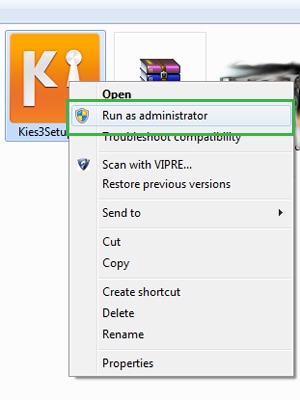
2.これにより、Kies専用のインストーラーウィザードが開きます。 Kiesがインストールされる宛先フォルダが通知されます。 いつでも「変更」ボタンをクリックして、インストールの場所を変更できます。 利用規約をお読みください。 すべてが正しいと思われる場合は、同意して[次へ]ボタンをクリックしてください。
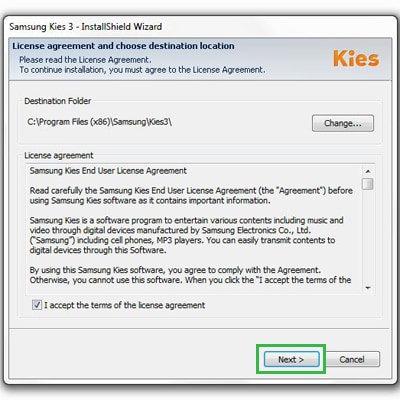
3.画面の指示に従ってSamsungKiesfor Windows 7をインストールするだけです。理想的には、この時点でエラーが発生せず、インストーラーが正常に実行できるはずです。 操作が完了すると、次のメッセージが表示されます。 「完了」ボタンをクリックしてインストーラーを終了し、システムでKiesを実行するだけです。
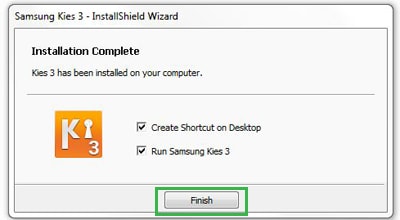
4.システムでKiesを起動した後、USBケーブルまたはワイヤレスを使用して電話を接続できます。 それでおしまい! これで、SamsungKiesに追加されたすべての機能に問題なくアクセスできます。

パート3:Windows7でSamsungKiesがクラッシュ
Windows7用のSamsungKiesダウンロードをインストールした後、必要に応じてソフトウェアを使用できます。 ただし、多くのユーザーから、Windows 7での実行中にアプリケーションがクラッシュしたり、誤動作したりすることが報告されています。同じことを経験したことがある場合は、これらのソリューションを実装してみてください。
1.Kiesを更新してみてください
古いバージョンのKiesを実行している場合は、頻繁にクラッシュする可能性があります。 この問題を解決する最良の方法の7つは、アプリケーションを更新することです。 これを行うには、Samsung Kies for Windows XNUMXを開き、「ヘルプ」セクションをクリックします。 ここから、更新を確認できます。 問題を解決するには、必ずツールを新しいバージョンに更新してください。
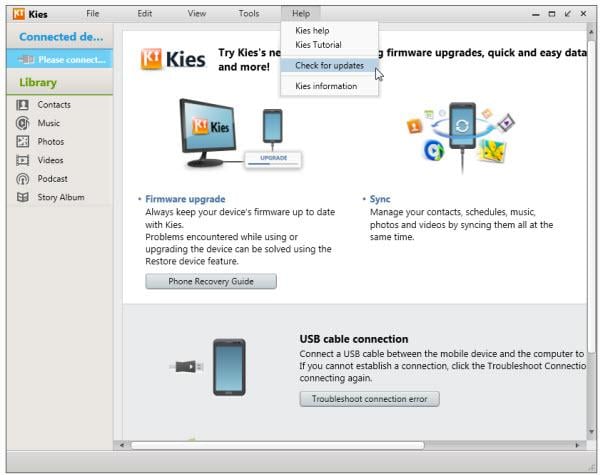
2.USBドライバーを再インストールします
Windows3用のSamsungKies7ダウンロードを実行した後でも、USBドライバーが正しく機能しない場合があります。 この問題を解決するには、[プログラムファイル]> [Samsung]> [Kies]> [USBドライバー](またはKiesがインストールされているその他の場所)に移動し、ファイル「SAMSUNG_USB_Driver_for_Mobile_Phones.exe」を探します。 ダブルクリックして、正しくインストールされていることを確認してください。
3.同期の問題
場合によっては、同期エラーによってKiesが突然フリーズすることもあります。 これを解決するには、[ツール]>[設定]>[デバイス]にアクセスし、[システムログの初期化]オプションの下にあるすべての項目を確認します。 さらに、[コントロールパネル]>[プログラム]>[デフォルトプログラム]>[デフォルトプログラムの設定]>[Outlook]に移動し、デフォルトオプションにします。 これにより、コンピューターの同期の問題も解決できます。

4.構成ファイルの編集
古いバージョンのKiesにも、構成ファイルを編集することで簡単に修正できる問題があります。 これを行うには、Kiesがインストールされているフォルダーにアクセスし、「kies.exe.config」ファイルを探してメモ帳で開きます。 ここで、コマンドを確認する必要があります 及び ファイルに含まれています。 その後、終了する前にファイルを保存して、Kiesを再度実行できます。
5.KiesHelperの支援を受けます
KiesHelperは、クラッシュの問題を解決するために使用される特別に設計されたツールです。 ソフトウェアがクラッシュしたときはいつでも、タスクマネージャーを開いてKiesHelperを見つけてください。 それはプログラムを開始し、あなたが永続的な状況を超えることを可能にします。
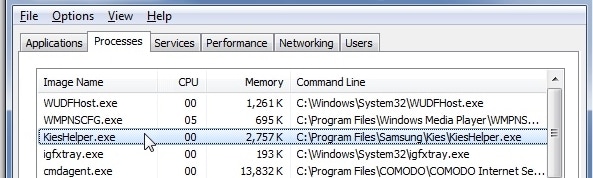
これらの提案に従った後、システム上のあらゆる種類のSamsung Kies forWindows7エラーを解決できることを願っています。 提供された手順に従って、Samsung Kiesをシステムにインストールし、それを使用してデータを管理するだけです。 Windows7用のSamsungKiesのダウンロードに関してまだ問題が発生している場合は、下にコメントをドロップしてください。すぐにご連絡いたします。
最後の記事